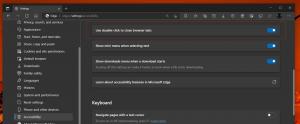דחיית גישת כתיבה לכוננים נשלפים שאינם מוגנים על ידי BitLocker
כיצד למנוע גישת כתיבה לכוננים נשלפים שאינם מוגנים על ידי BitLocker ב-Windows 10
כברירת מחדל ב-Windows 10 כל משתמש יכול לכתוב קבצים ותיקיות לכל התקני האחסון הנשלפים שהם מחברים למחשב. המשתמש יכול גם למחוק או לשנות כל קובץ המאוחסן בכונן נשלף. Windows 10 כולל אפשרות להשבית גישת כתיבה לכל הדיסקים הנשלפים שאינם מוגנים על ידי BitLocker עבור כל המשתמשים.
פרסומת
BitLocker הוצג לראשונה ב-Windows Vista ועדיין קיים ב-Windows 10. הוא יושם בלעדית עבור Windows ואין לו תמיכה רשמית במערכות הפעלה חלופיות. BitLocker יכול להשתמש במודול הפלטפורמה המהימנה (TPM) של המחשב האישי שלך כדי לאחסן את סודות מפתח ההצפנה שלו. בגירסאות מודרניות של Windows כמו Windows 8.1 ו-Windows 10, BitLocker תומך בחומרה מואצת הצפנה אם מתקיימות דרישות מסוימות (הכונן צריך לתמוך בה, אתחול מאובטח חייב להיות מופעל ועוד רבות אחרות דרישות). ללא הצפנת חומרה, BitLocker עובר להצפנה מבוססת תוכנה כך שיש ירידה בביצועי הכונן שלך. BitLocker ב-Windows 10 תומך ב-a מספר שיטות הצפנה, ותומך בשינוי חוזק צופן.

הערה: ב-Windows 10, הצפנת כונן BitLocker זמינה רק ב-Pro, Enterprise ו-Education מהדורות. BitLocker יכול להצפין את כונן המערכת (הכונן שבו מותקן Windows), ואת הכוננים הקשיחים הפנימיים. ה BitLocker To Go תכונה מאפשרת הגנה על קבצים המאוחסנים ב-a כוננים נשלפים, כגון כונן הבזק מסוג USB.
Windows 10 כולל מדיניות קבוצתית מיוחדת שכאשר היא מופעלת, מונעת גישה לכתיבה לדיסקים נשלפים מוגן על ידי BitLocker. כל כונני הנתונים הנשלפים שאינם מוגנים באמצעות BitLocker יהיו נגישים לקריאה בלבד. אם כונן מוגן על ידי BitLocker, הוא יותקן עם גישת קריאה וכתיבה.
אם אתה צריך להחיל הגבלה ולמנוע ממשתמשים גישת כתיבה לכוננים נשלפים שאינם מוגנים על ידי BitLocker, Windows 10 מציע לך לפחות שתי שיטות, אפשרות מדיניות קבוצתית ומרשם מדיניות קבוצתית לִצבּוֹט. ניתן להשתמש בשיטה הראשונה במהדורות של Windows 10 המגיעות עם האפליקציה Local Group Policy Editor. אם אתה מפעיל את Windows 10 Pro, Enterprise או Education מַהֲדוּרָה, ואז אפליקציית עורך המדיניות הקבוצתית המקומית זמינה במערכת ההפעלה מהקופסה. משתמשי Windows 10 Home יכולים להחיל תיקון רישום. בואו נסקור את השיטות הללו.
דחיית גישת כתיבה לכוננים נשלפים שאינם מוגנים על ידי BitLocker,
- פתח את עורך המדיניות הקבוצתית המקומית אפליקציה, או הפעל אותה עבור כל המשתמשים מלבד מנהל, או עבור משתמש ספציפי.
- נווט ל תצורת מחשב\תבניות ניהול\רכיבי Windows\הצפנת כונן BitLocker\כונני נתונים נשלפים משמאל.
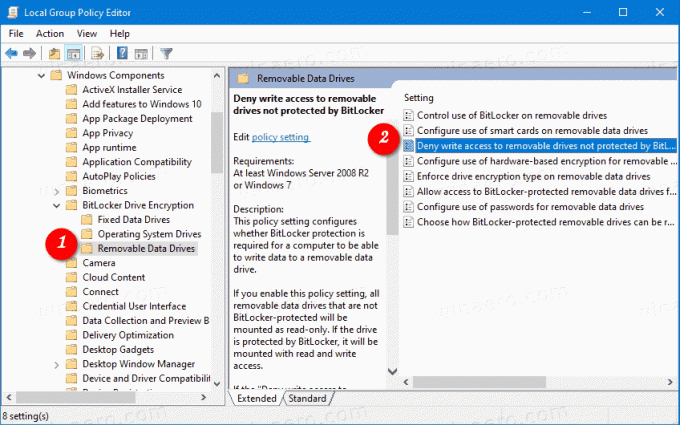
- בצד ימין, מצא את הגדרת המדיניות דחיית גישת כתיבה לכוננים נשלפים שאינם מוגנים על ידי BitLocker.
- לחץ עליו פעמיים והגדר את המדיניות ל מופעל.
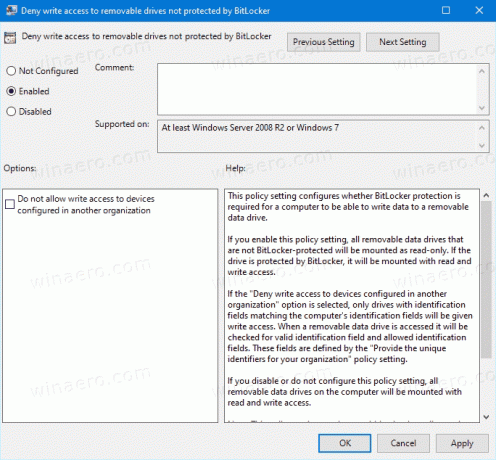
- אם ה דחה גישת כתיבה למכשירים שהוגדרו בארגון אחר האפשרות מופעלת, רק כוננים עם שדות זיהוי התואמים לשדות הזיהוי של המחשב יהיו זמינים לכתיבה.
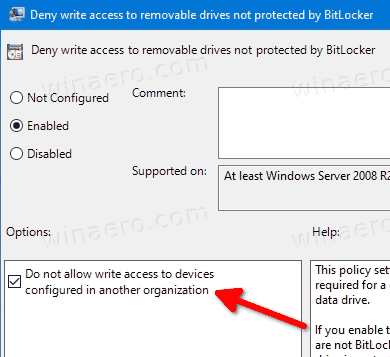
אתה גמור. אם מישהו ינסה לכתוב בכונן נשלף שאינו מוגן על ידי BitLocker, הוא יתבקש להצפין אותו תחילה. אחרת, הפעולה תבוטל.
טיפ: ראה כיצד לאפס את כל הגדרות המדיניות הקבוצתית המקומית בבת אחת ב- Windows 10.
כעת, בואו נראה כיצד ניתן לעשות את אותו הדבר עם תיקון רישום.
השבת גישת כתיבה לדיסקים נשלפים wעם Tweak של רישום
- לִפְתוֹחַ עורך רישום.
- עבור אל מפתח הרישום הבא:
HKEY_LOCAL_MACHINE\SYSTEM\CurrentControlSet\Policies\Microsoft\FVE. טיפ: ראה כיצד לקפוץ למפתח הרישום הרצוי בלחיצה אחת. אם אין לך מפתח כזה, פשוט צור אותו. - כאן, צור ערך DWORD חדש של 32 סיביות
RDVDenyWriteAccess. הערה: גם אם כן הפעלת Windows 64 סיביות, אתה עדיין צריך להשתמש ב-DWORD של 32 סיביות כסוג הערך.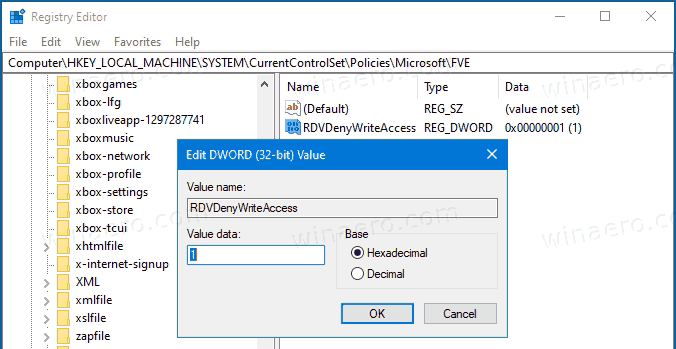
- הגדר אותו ל-1 כדי להשבית את גישת הכתיבה.
- אם אתה רוצה להפעיל את דחה גישת כתיבה למכשירים שהוגדרו בארגון אחר אפשרות, נווט אל המפתח הבא:
HKEY_LOCAL_MACHINE\SOFTWARE\Policies\Microsoft\FVE. - כאן, צור ערך DWORD חדש של 32 סיביות
RDVDenyCrossOrg, והגדר אותו ל-1.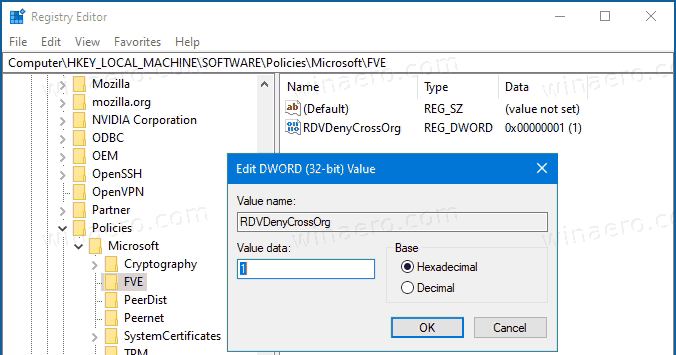
- מחק את שני הערכים כדי לשחזר ברירת מחדל.
- כדי שהשינויים שבוצעו על ידי תיקון הרישום ייכנסו לתוקף, הפעל מחדש את Windows 10.
משתמשים המעוניינים יכולים להוריד את קבצי הרישום המוכנים לשימוש:
הורד קבצי רישום
התיקון לביטול כלול.
טיפ: אתה יכול נסה להפעיל את GpEdit.msc ב-Windows 10 Home.